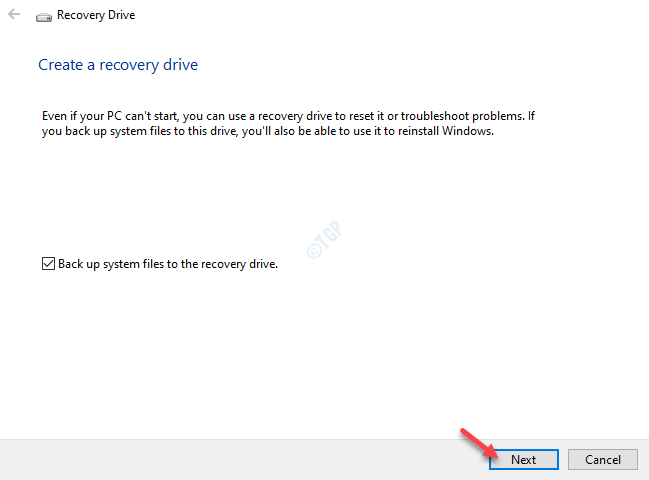Lai atrastu pareizo draiveri, kas ir saderīgs ar klēpjdatoru, vispirms ir jāatrod pareizais klēpjdatora modeļa numurs, un pēc tam jūs varat lejupielādēt attiecīgo draiveri no ražotāja vietnes. Visi klēpjdatoru ražotāji nodrošina jūsu klēpjdatoram atbilstošus draiverus.
1. solis - Atrodiet modeļa numuru (Piemērs - dell inspiron 4457, hp pavilion x360 utt.) vai klēpjdatora sērijas numuru. Modeļa numurs ir ierakstīts klēpjdatora aizmugurē ar uzlīmi vai modeļa numuru varat atrast klēpjdatora akumulatora nodalījumā. Modeļa numuru var atrast arī, izmantojot komandu uzvedni.
- Atvērt komandu uzvedne kā administrators
- Tagad izpildiet komandu -
wmic csproduct iegūt vārdu, identifikācijas numurs
- Rezultātā jūs saņemsiet modeļa numuru un sērijas numuru.

2. solis. Tagad ejiet un lejupielādējiet attiecīgo draiveri no dažādu ražotāju draiveru lejupielādes lapām.
Zemāk ir daži slaveni klēpjdatoru ražotāji un to draiveru resursu lapas.
- Dell draiveri
- HP draiveri
- ASUS draiveri
- Acer draiveri
- Lenovo / IBM draiveri
3. solis - beidzot instalējiet draiveri savā sistēmā.
Alternatīva metode - atbilstoša draivera atrašana, izmantojot ierīces pārvaldnieku
1. solis - nospiediet Windows + X taustiņu un noklikšķiniet uz ierīces pārvaldnieks, lai atvērtu ierīces pārvaldnieku.
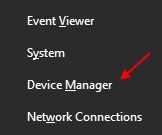
2. solis - Tagad veiciet dubultklikšķi uz draivera nosaukuma, kuru vēlaties lejupielādēt.
3. solis - Tagad noklikšķiniet uz informācija cilni.
4. solis - tagad izvēlieties Aparatūras id no īpašuma nolaižamās izvēlnes.
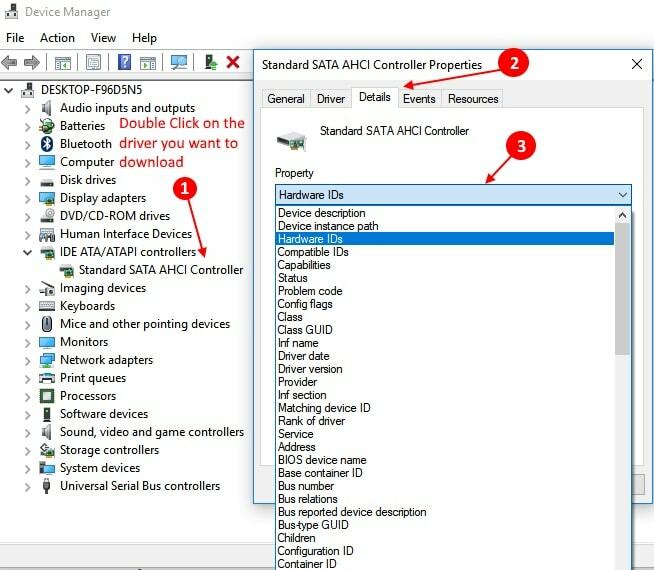
5. solis - Tagad ar peles labo pogu noklikšķiniet un nokopējiet augšējo aparatūras ID.
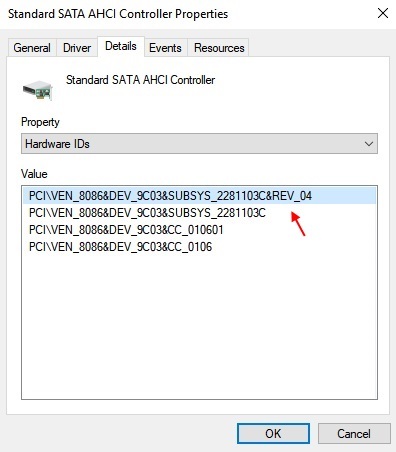
6. solis - tagad veiciet Google meklēšanu kā aparatūras id logi 10.
Piemēram, ja mans aparatūras ID šajā gadījumā ir PCI \ VEN_8086 & DEV_0153 & SUBSYS_05891028.
Tātad, es veikšu Google meklēšanu kā PCI \ VEN_8086 & DEV_0153 & SUBSYS_05891028 Windows 10
Tādā veidā es varu atrast attiecīgo draivera lejupielādes saiti Google.